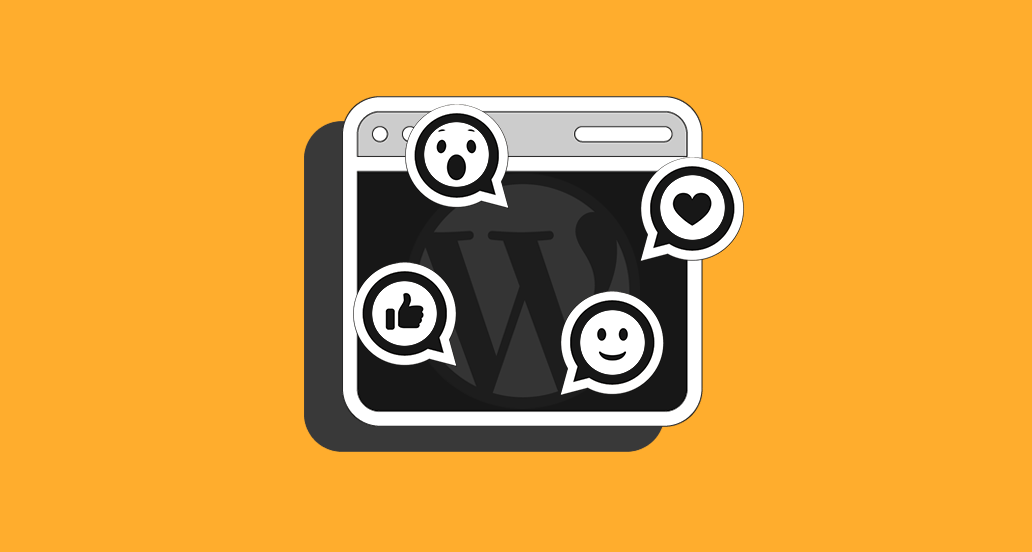Ti sei mai chiesto come aggiungere le reazioni in stile Facebook a WordPress?
Iniziamo con una premessa: in questa guida ti spiegherò come aggiungere le reazioni in stile Facebook a WordPress – non come aggiungere le reazioni Facebook a WordPress.
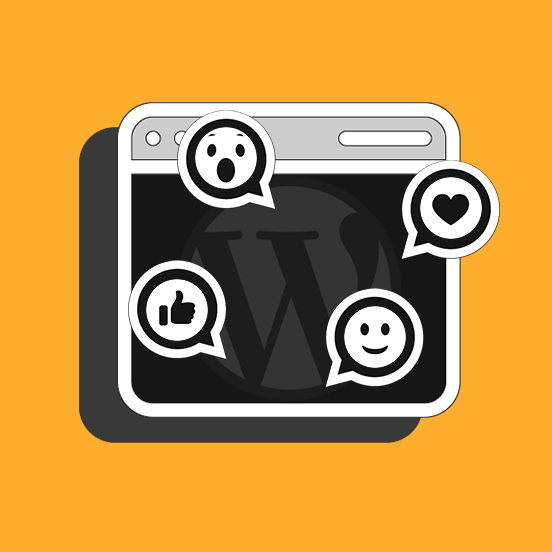
Cosa significa questo? Che ti farò vedere come aggiungere, in fondo ai tuoi post, dei bottoni simili a quelli che ci sono su Facebook.
Quindi, queste reazioni non hanno nulla a che vedere con Facebook o con la tua pagina, non sono collegate e quindi queste reazioni non appariranno su Facebook, ma solo sul tuo post.
Si tratta semplicemente di uno strumento aggiuntivo per permette agli utenti di interagire con il tuo sito, diverso da un semplice bottone “Mi piace” o dalla funzionalità dei commenti. Chiarito questo, procediamo con la spiegazione.
Perché aggiungere le reazioni in stile Facebook a WordPress?
Facciamo un passo indietro e vediamo perché, in primo luogo, le reazioni sono state introdotte su Facebook.
Tutto nasce dalla richiesta di una considerevole parte di utenti di aggiungere il pulsante “Non mi piace” a Facebook. La risposta di Zuckerberg è stata quella di aggiungere le reazioni. Infatti, grazie ad esse puoi esprimere molte più emozioni: la meraviglia, la rabbia, il divertimento, la tristezza ecc.
In questo modo, anche il pulsante “Mi piace” si è adeguato al nuovo stile di comunicazione social tramite emoji, dando agli utenti la possibilità di mostrarsi coinvolti, ma non troppo.
Ecco, quindi, perché aggiungere le reazioni in stile Facebook a WordPress. La risposta è semplice: perché in certi casi, il solo “Mi Piace” non è sufficiente. Forse, le persone vogliono dirti qualcosa di più di un “Like”, ma non fino al punto di lasciare un commento. Ed è qui che le reazioni entrano in gioco.
Ecco di seguito un bel plugin per le reazioni. Ma prima di tutto, il consiglio che ti do sempre: prima di installarlo effettua sempre un backup del tuo sito! Soprattutto in questo caso, poiché gli utenti che l’hanno provato non sono tantissimi. Noi abbiamo effettuato alcuni test e non abbiamo riscontrato alcun problema, ma tutto dipende dal tema e dagli altri plugin che sono installati nel tuo sito.
Emojics
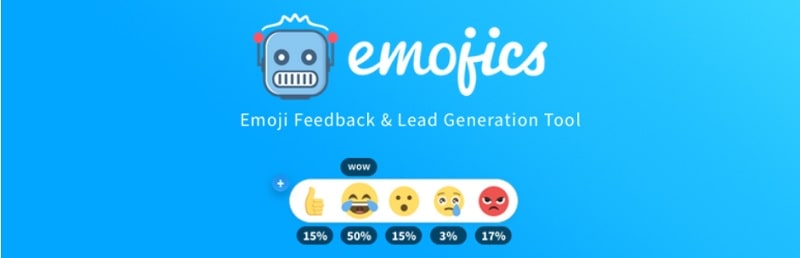
Per aggiungere le reazioni in stile Facebook a WordPress, il plugin che ti presento è Emojics. Installa il plugini e attivalo. Poi, accedi alla nuova voce Emojics della tua Bacheca.
Qui dovrai per prima cosa creare un account in cui indichi anche il tuo sito web. Ti servirà per ottenere una API Key con la quale potrai utilizzare le reazioni stile Facebook sul tuo sito. Inoltre, ti permetterà di accedere a un report dettagliato sulle visite e le interazioni degli utenti, creare campagne e aggiungere le reazioni anche alle tue newsletter.
Certo, puoi usare Google Analytics per seguire tutti i movimenti dei tuoi utenti, ma grazie a questo strumento hai una panoramica chiara e completa delle reazioni nei singoli post.
Per ottenere l’API Key, accedi al tuo account Emojics, copia il codice che ti viene fornito subito prima della chiusura del body. Se non sai come fare:
- Dalla tua Bacheca di WordPress, vai in Aspetto > Editor;
- Nella lista sulla destra, seleziona Piè di pagina del tema (footer.php);
- Trova la stringa
</body>; - Incolla il codice nella riga immediatamente precedente;
- Salva cliccando sul pulsante Aggiorna file.
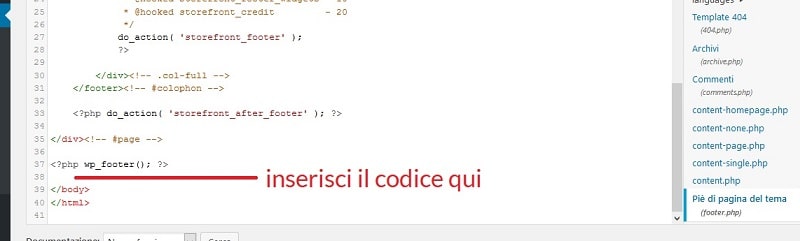
Se sei interessato ad approfondire questo aspetto, il nostro video corso WordPress include lezioni di HTML e di CSS, che possono aiutarti a padroneggiare questi due linguaggi e permetterti di personalizzare al massimo il tuo sito web.
Continuiamo con l’inserimento delle reazioni stile Facebook su WordPress. Torna al tuo account Emojics e clicca sul pulsante Check installation. Se tutto è stato implementato correttamente, riceverai un messaggio di conferma. Vai quindi sulla tab chiamata API Key e genera il codice cliccando su Generate Api Key.
Ora torna sulla tua Bacheca e vai nella voce Emojics. Clicca sul link Do you already have an Emojics Account? Click Here e incolla la API. Clicca infine su Authenticate e potrai finalmente iniziare ad usare le tue reazioni.
Conclusione
Ecco qui, ora sai come aggiungere le reazioni in stile Facebook a WordPress. Monitorare il coinvolgimento degli utenti grazie ai report dettagliati che hai a disposizione è poi utile per fornire loro i contenuti che desiderano.
Cosa ne dici?
Ti piace questa funzionalità?
Parliamone qui sotto nei commenti!